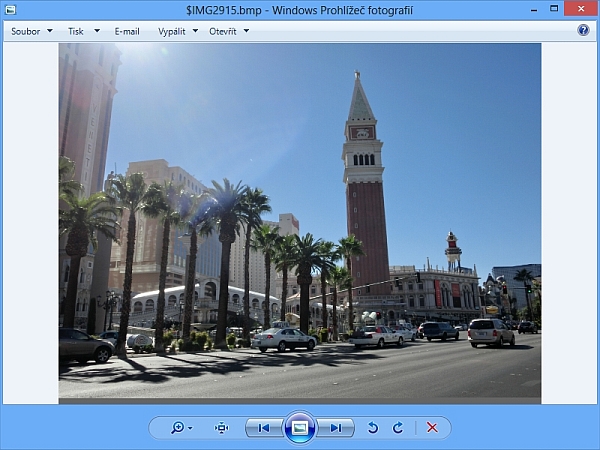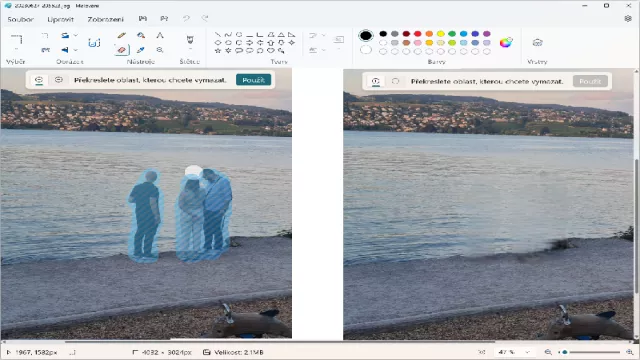Plná verze programu Softorbits Picture Doctor 2.0 z Chip DVD slouží k obnově fotografií a grafiky ve formátu PSD (používaném zejména Photoshopem), které z nějakého důvodu není možné jinak otevřít. Jedná se nejčastěji o fotografie s poškozenou hlavičkou, k čemuž mohlo dojít například při kopírování z paměťové karty do počítače nebo při přenosu po internetu. Opravit můžete i rozpracovanou grafiku z Photoshopu, která se špatně uložila na pevný disk. Program Picture Doctor je velmi snadno ovladatelný a poškozené fotografie zpracovává v dávkách. Výsledek obnovy sice není zaručen, ale pokud jde o snímky, které jen těžko můžete pořídit znovu, přijde vhod jakákoli možnost pokusit se o jejich záchranu.
Na Chip DVD je připravena plná verze programu Softorbits Picture Doctor 2.0, kterou můžete po jednoduché registraci na internetu používat zcela bez omezení. Za licenci programu Picture Doctor byste jinak zaplatili kolem 2 000 Kč. Za zvýhodněnou cenu si můžete pořídit i kompletní sadu aplikací pro práci s fotkami a grafikou Softorbits Digital Photo Suite, která obsahuje nástroje na hromadnou změnu velikosti snímků, jejich retušování, doplňování vodoznaku, odstranění efektu červených očí nebo třeba vytváření webových fotogalerií.
|
|
|---|
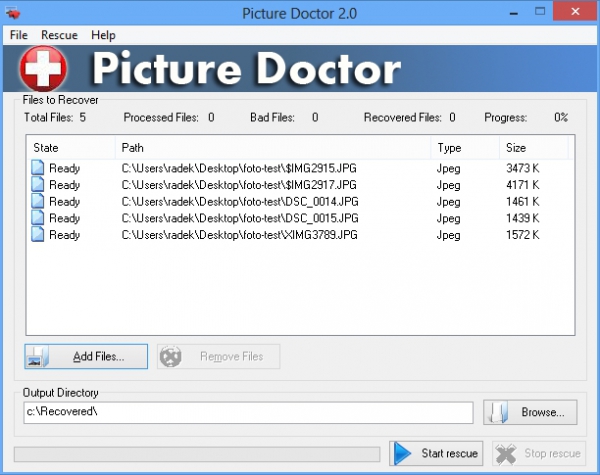
Ovládání program Picture Doctor snad ani nemůže být jednodušší. Veškeré záchranné operace probíhají v jediném okně a celý postup je naprosto přímočarý.
Začněte tlačítkem »Add Files« a v nově otevřeném okně Průzkumníka vyberte soubory s fotografiemi či grafikou z Photoshopu, které se vám nedaří běžnými nástroji otevřít. Podporovány jsou soubory ve formátech JPG a PSD a současně jich můžete otevřít, kolik jen budete potřebovat.
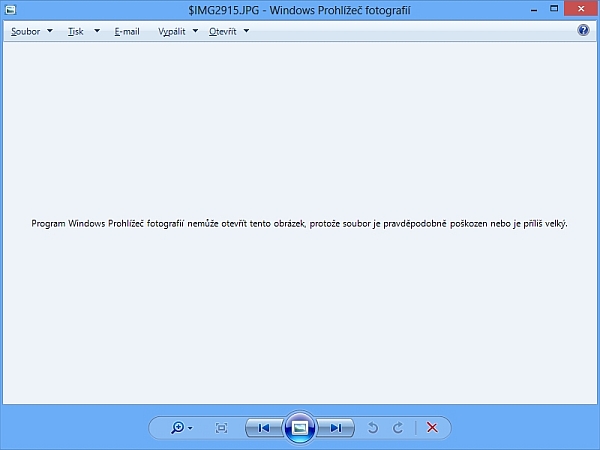
Pod seznamem souborů k opravě najdete ještě důležitý řádek »Output Directory«, obsahující cestu ke složce, kde budou opravené soubory umístěny. Celkem bez obav můžete zvolit i stejnou složku, ve které jsou uloženy zdrojové soubory. Picture Doctor totiž všechny opravené fotky uloží ve formátu BMP, proto nedojde k přepsání původních souborů s koncovkou JPG. Jinou složku pro uložení opravených souborů si můžete vybrat po kliknutí na tlačítko »Browse«.
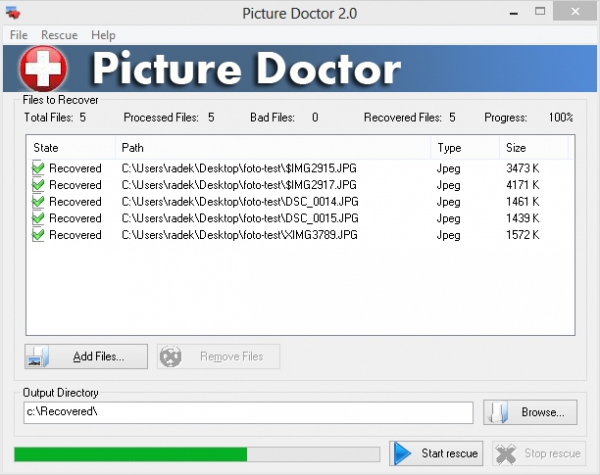
Záchrana fotek
Od spuštění procesu opravy poškozených fotografií vás nyní dělí už jen kliknutí na tlačítko »Start rescue«. Celý proces obnovy trvá jen několik okamžiků a hned poté zobrazí Picture Doctor informaci o úspěšné záchraně poškozených fotek. V tuto chvíli ale ještě ovládněte své nadšení, jelikož ani u souborů, které Picture Doctor označí jako opravené, ještě není tak úplně jisté, že byl zákrok programu opravdu úspěšný.
Pokračujte volbou »Open results« do složky, ve které jsou uloženy zpracované soubory a pokuste se je postupně otevřít. Teprve nyní zjistíte, zdali se záchrana dat programu Picture Doctor opravdu povedla. Z formátu BMP, ve kterém Picture Doctor opravené fotky ukládá, můžete soubory převést do úspornějšího JPG pomocí standardních, bezplatně dostupných nástrojů, jako je třeba IrfanView, nebo třeba v plné verzi programu Ashampoo Photo Commander, kterou najdete rovněž na tomto Chip DVD.
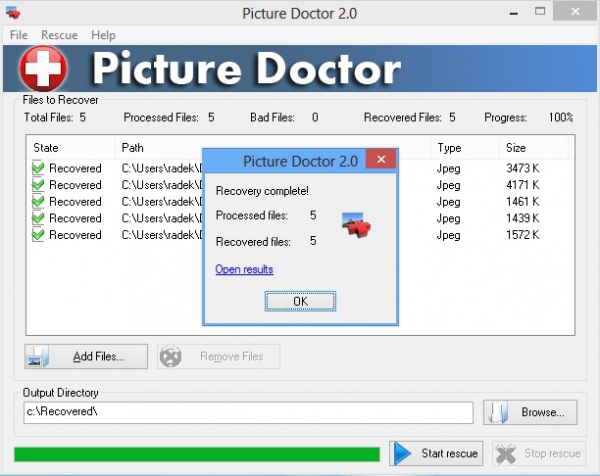
Pokud budete chtít pokračovat s dalšími fotkami či obrázky, vraťte se zpět k programu Picture Doctor a zavřete okno s informací o výsledku opravy tlačítkem »OK«. Dále označte všechny soubory opravované v předchozím kroku a smažte je ze sezamu pomocí tlačítka »Remove Files«. Nyní můžete zahájit další kolo záchrany poškozených fotek přidáním nových souborů na seznam (opět použijte tlačítko »Add Files«).
Funkce programu Picture Doctor můžete vhodně zkombinovat i s dalšími specializovanými nástroji na záchranu dat. Pokud si například nechtěně smažte fotografie z paměťové karty fotoaparátu, a pak je ještě navíc částečně přepíšete novými snímky, stále máte jistou šanci na jejich záchranu. Použijte k tomu nejdříve bezplatně dostupný program Recuva (www.piriform.com/recuva), který si umí poradit s obnovou smazaných dat. Kvůli částečnému přepsání však mohou být obnovené soubory s fotografiemi poškozené a nečitelné. Proto následně použijte Picture Doctor, které se pokusí o opravu obnovených snímků.
Přestože není výsledek opravy souborů s fotkami pomocí plné verze programu Picture Doctor předem jistý, určitě se vám takový pokus vyplatí. Picture Doctor navíc nijak nezasahuje do originálních souborů, takže i po neúspěšném použití tohoto programu můžete pokračovat s dalšími nástroji v pokusech o záchranu důležitých fotografií.